macOSの起動時に、ログインパスワードを入力しなくてもログインできるようにする方法です。
自動ログインに設定する方法とは
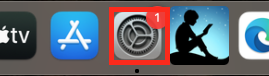
ドックから「設定」を起動します。
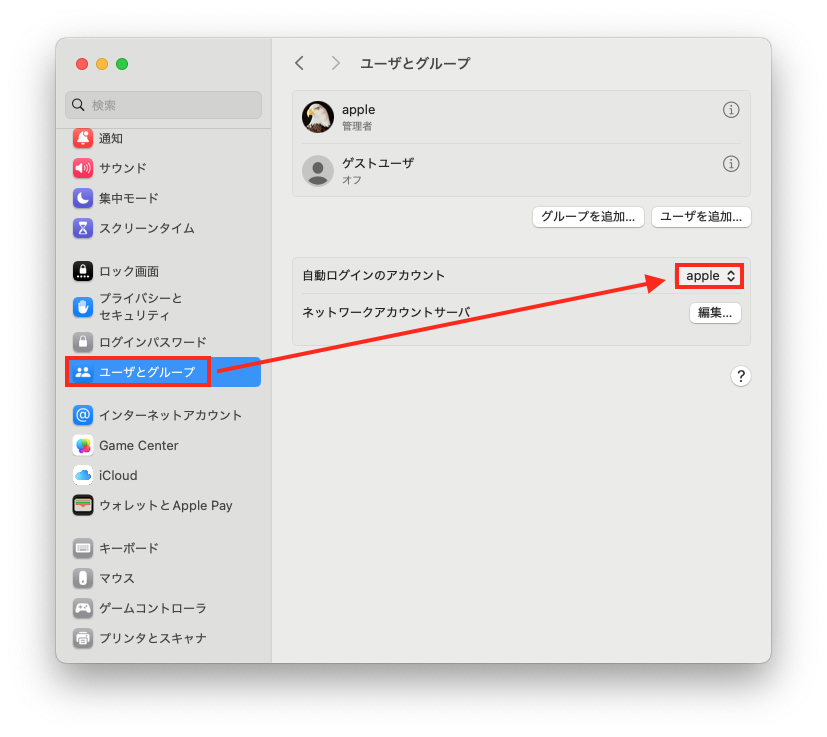
左から[ユーザとグループ]を選択します。
次に「自動ログインのアカウント」から自動ログインしたいユーザ名を選択します。上の図ではユーザ名「apple」を選択しました。
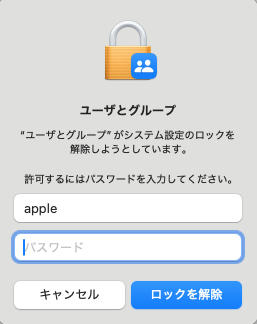
管理者アカウントから設定のロックを解除するために、管理者パスワードを入力します。
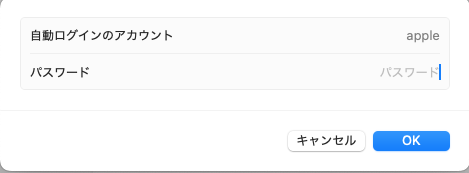
自動ログインのアカウント(ユーザ名)を確認し、パスワードを入力します。図では管理者アカウントと自動ログインのアカウントがイコールとなる例です。
自動ログインが無効になる主な理由とは
macOSでは、上記の通り自動ログイン機能自体は現在も存在していますが、特定の条件下で無効化される仕様が徐々に強化されてきました。
具体的には、以下の条件に該当すると、自動ログインは強制的に無効化されるようです。
- FileVault(ディスク暗号化)が有効になっている
- Apple IDのパスワードでログインする設定になっている
- 企業や学校などの管理プロファイルで自動ログインが禁止されている
- Touch IDやApple Watchによるロック解除を有効にしている
これらはすべて、セキュリティ強化の一環として導入されたものです。
つまり、macOSの進化とともに「利便性よりもセキュリティ重視」の方向に舵を切った結果、自動ログインは事実上の廃止状態に近づいているわけです。

